[Android Tips] 10 วิธีเพิ่มพื้นที่เก็บข้อมูลบน Android ทั้งสมาร์ทโฟน และแท็บเล็ต ใช้งานอย่างไร ไม่ให้ตัวเครื่องเต็มเร็ว!

ปกติแล้ว ผู้ใช้มือถือ Android ส่วนใหญ่ เลือกที่จะซื้อรุ่นที่มีหน่วยความจำน้อยที่สุด เนื่องจากถ้าหากต้องการรุ่นที่มีหน่วยความจำมากขึ้น ก็จะต้องเพิ่มเงินมากขึ้นตามไปด้วย แต่ในปัจจุบัน มือถือรุ่นที่มีหน่วยความจำภายในขนาด 16 GB หรือแม้แต่ 32 GB เอง ก็แทบจะไม่พอต่อการใช้งานแล้ว ด้วยขนาดของแอปพลิเคชันที่ใหญ่ขึ้น โดยเฉพาะแอปฯ เกมที่เน้นภาพกราฟิกเป็นหลัก รวมไปถึงกล้องถ่ายรูปที่ละเอียดขึ้น และมีลูกเล่นมากขึ้นกว่าแต่ก่อน ทำให้ตัวเครื่องเต็มเร็วกว่าเดิม
สำหรับผู้ใช้ มือถือหรือแท็บเล็ต Android ที่มีพื้นที่จัดเก็บภายในไม่พอต่อการใช้งาน ในวันนี้ เราจะมาแนะนำวิธีการเพิ่มพื้นที่แบบง่าย ๆ ซึ่งมีให้เลือกกันถึง 10 วิธีด้วยกัน มาดูกันดีกว่าว่า มีวิธีใดบ้าง
1. ใช้ microSD Card

มือถือ Android จะได้เปรียบ iPhone ตรงที่สามารถเพิ่มหน่วยความจำเสริมภายนอกแบบ microSD Card ได้ ซึ่งวิธีนี้ ถือว่าเป็นวิธีที่ง่ายที่สุดในการเพิ่มพื้นที่เก็บข้อมูล แต่การเลือก microSD Card นั้น ไม่ควรดูกันที่ราคาเพียงอย่างเดียว ควรดูที่ความเร็วในการรับส่งข้อมูลด้วยเช่นกัน (อย่างเช่น Class 10) ยิ่งมีอัตราในการรับส่งข้อมูลสูง ราคาก็จะยิ่งแพงขึ้น
อีกข้อที่ควรจะต้องทราบ นั่นก็คือ ข้อจำกัดของเวอร์ชัน Android บนมือถือที่ใช้งานอยู่ ถ้าหากยังใช้งาน Android 5.1.1 (Lollipop) หรือว่าเก่ากว่านั้น จะสามารถย้ายข้อมูลบางส่วนลง microSD Card ได้เท่านั้น ด้วยการเข้าไปที่ Settings > Apps และเลือกแอปฯ ที่ต้องการย้ายในหมวด Downloaded ถ้าหากแอปฯ ไหนสามารถย้ายได้ ก็จะมี Move to SD Card ให้เลือก (มือถือบางรุ่น คำสั่งนี้จะอยู่ที่ Settings > Storage)
ส่วนมือถือที่ทำงานบน Android 6.0 (Marshmallow) หรือสูงกว่า จะย้ายข้อมูลได้ง่ายกว่า ด้วยการเข้าไปที่ Settings > Storage > Explore และย้ายไฟล์ได้เลยทันที หรือจะเชื่อมต่อกับคอมพิวเตอร์ และย้ายไฟล์จากมือถือลง microSD Card ก็ได้เช่นกัน
2. ใช้ USB OTG

USB OTG หรือ USB On-The-Go เป็นอุปกรณ์สำหรับถ่ายโอนไฟล์จาก มือถือ Android ไปยังอุปกรณ์อื่น อย่างเช่น Flash Drive หรือ External Hard Drive โดยไม่จำเป็นต้องเชื่อมต่อคอมพิวเตอร์ให้ยุ่งยาก แต่ใช่ว่าวิธีนี้จะใช้ได้กับมือถือทุกเครื่อง ซึ่งจะต้องดูสเปกของแต่ละรุ่นว่า รองรับ USB OTG หรือไม่ เหมาะสำหรับการเก็บไฟล์ที่ใช้พื้นที่มาก อย่างเช่น คลิปวีดีโอ เป็นต้น
3. ลบแอปฯ และข้อมูลที่อยู่ภายในแอปฯ
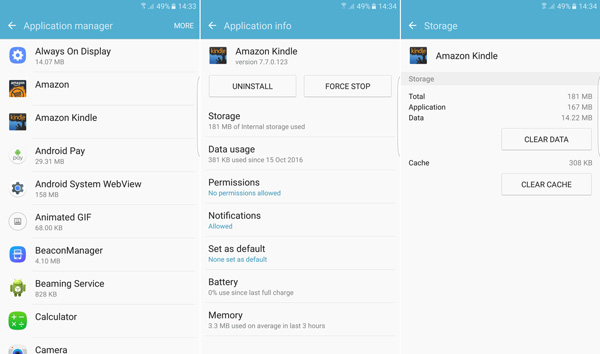
อยากรู้ว่า แอปฯ ไหนใช้พื้นที่ไปเท่าไหร่ สามารถไปตรวจสอบกันได้ที่ Settings > Apps หรือ Settings > Applications > Application Manager (สำหรับมือถือ Samsung Galaxy) ก็จะเห็นแอปพลิเคชันทั้งหมดที่ติดตั้งในตัวเครื่อง รวมไปถึงพื้นที่ที่ถูกใช้ไป ถ้าหากแอปพลิเคชันใดไม่ได้ใช้งานเลย ก็ควรลบทิ้งเพื่อเป็นการเพิ่มพื้นที่ในตัวเครื่อง
ส่วนแอปฯ ไหนที่มีการใช้งานบ่อย ก็จะมีข้อมูลเก็บสะสมไว้มาก ตัวเครื่องก็จะเต็มเร็ว แต่เราก็สามารถเคลียร์ Clear Data ได้ (สำหรับ Android 6.0 ขึ้นไป) ก็ได้ แต่วิธีนี้ จะเป็นการลบข้อมูลทุกอย่างที่อยู่ภายในแอปฯ ทิ้งไป อย่างเช่น ถ้าเล่นเกมอยู่ ก็อาจจะต้องเริ่มเล่นใหม่ แต่ก็สามารถแก้ไขได้ด้วยการล็อกอินด้วย Google Account ผ่านทาง Google Play Games ข้อมูลทุกอย่างก็จะยังคงอยู่เหมือนเดิม
4. เคลียร์ Cache
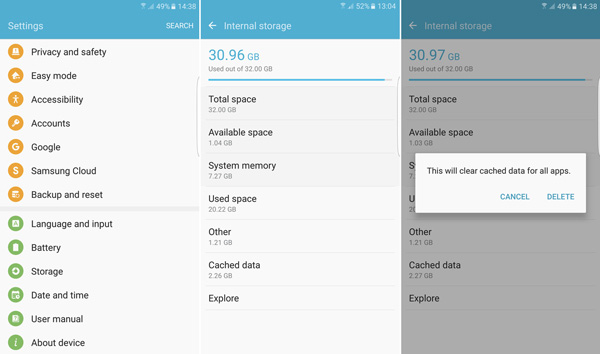
การเคลียร์ Cache ถือว่าเป็นอีกวิธีที่ช่วยเพิ่มพื้นที่ได้ง่าย ๆ สำหรับแอปฯ ที่ไม่ได้ใช้งานบ่อย ก็ควรจะเคลียร์ Cache ด้วยการเข้าไปที่ Settings > Apps > เลือก Apps ที่ต้องการ > Clear Cache หรือเข้าไปที่ Settings > Applications > Application Manager > เลือก Apps ที่ต้องการ > Storage > Clear Cache (บนมือถือ Samsung Galaxy) แต่ถ้าหากต้องการลบ Cache ทั้งหมดในครั้งเดียว ให้เข้าไปที่ Settings > Storage > Cached > Delete
อย่างไรก็ดี มือถือ Android บางรุ่น การลบ Cache จะต้องเข้าไปที่ Recovery menu ซึ่งจะต้องอ่านคู่มือการใช้งานของมือถือรุ่นนั้น ๆ ด้วยเช่นกัน
5. ฟังเพลง ดูหนัง แบบ Streaming แทนการดาวน์โหลด
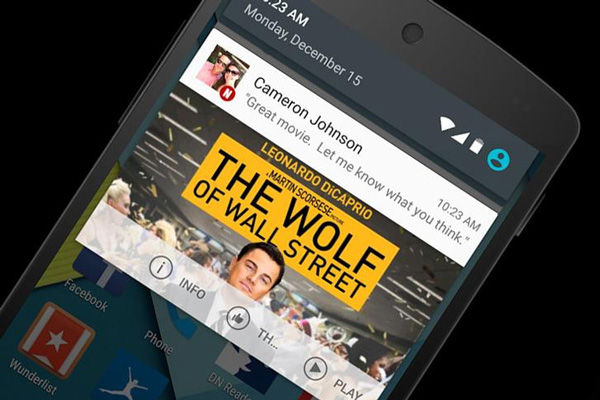
อีกวิธีหนึ่งเพื่อหลีกเลี่ยงไม่ให้ตัวเครื่องเต็มเร็ว นั่นก็คือ อย่าดาวน์โหลดเพลง, คลิปวีดีโอ, รายการทีวี มาเก็บไว้ในเครื่อง ให้ดูแบบ Streaming แทน ซึ่งปัจจุบัน มีหลายแอปฯ ที่เปิดให้บริการฟรี แต่สำหรับใครที่ใช้ เครือข่าย 3G/4G ในการดู ต้องระวังเรื่อง data ด้วย เพราะอาจหมดเร็วกว่าที่ควรจะเป็น ทางที่ดีควรดูผ่าน Wi-Fi จะดีกว่า
6. ไฟล์เก่าไม่ใช้ ให้ลบทิ้ง
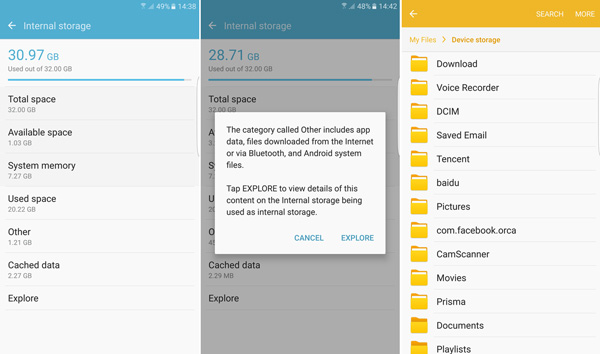
ถ้าหากในเครื่องมีไฟล์เอกสารเก่า, คลิปวีดีโอ หรือไฟล์อื่น ๆ ที่ไม่ได้ใช้งานนานแล้ว ควรจะลบทิ้งเพื่อเป็นการเพิ่มพื้นที่ให้กับตัวเครื่องในตัว ด้วยการเข้าไปที่ Settings > Storage > Other or Miscellaneous แล้วคลิกแท็บ Explore เลือกไฟล์ที่ต้องการลบ
ส่วนแอปฯ ประเภทแต่งภาพ ส่วนใหญ่จะมีการสร้างไฟล์ใหม่ของภาพขึ้นมา ทำให้ภาพเดียวกัน มีให้เลือกถึง 2 ภาพ ฉะนั้น ควรจะเข้าไปเช็คแอปฯ พวกนี้ด้วยเช่นกัน
7. ข้อความเก่า ๆ ให้ลบทิ้ง
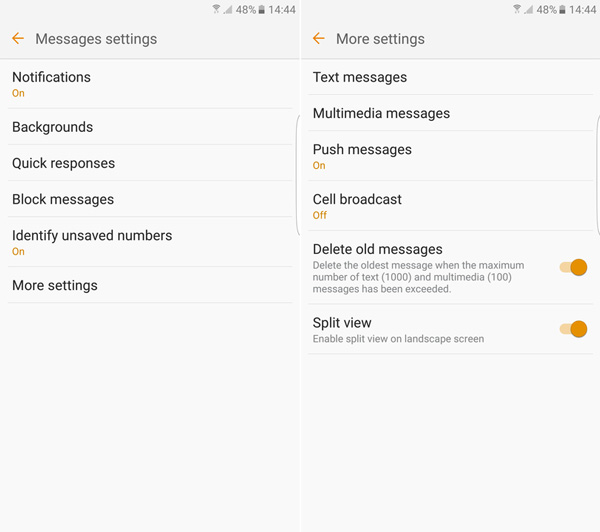
ข้อความจำพวก SMS หลาย ๆ ท่านชอบเก็บไว้ ยิ่งมีมาก ตัวเครื่องก็จะเต็มเร็ว ฉะนั้น ข้อความเก่า ๆ ควรจะลบทิ้ง เพื่อเป็นการเพิ่มพื้นที่ในตัวเครื่อง และสำหรับมือถือบางรุ่นอย่าง Samsung ก็จะสามารถตั้งค่าให้ลบข้อความเก่า ๆ ได้ ด้วยการเข้าไปที่ More > Settings > More Settings > Delete Old Messages
8. จำกัดขนาดของรูปภาพและวีดีโอ
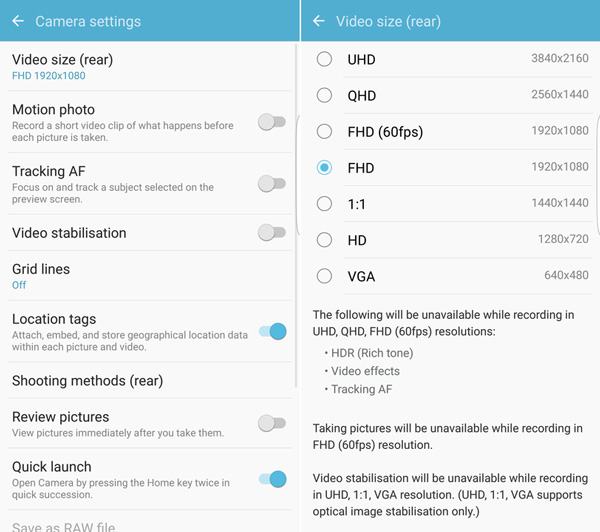
รูปภาพและคลิปวีดีโอ คือสาเหตุหนึ่งที่ทำให้ตัวเครื่องเต็มเร็วได้ง่าย แต่ถ้าหากทำใจลบภาพหรือคลิปไม่ได้ ก็ให้จำกัดขนาดของภาพกับวีดีโอแทน ด้วยการเลือกขนาดให้เล็กลง ละเอียดน้อยลงแทน เพราะบางคนถ่ายรูปมาเพื่อโพสต์ลง Facebook อย่างเดียว ในบางครั้งก็ไม่จำเป็นต้องใช้ภาพความละเอียดสูงระดับ 4K ก็ได้
9. สำรองข้อมูลเก็บไว้บน Cloud
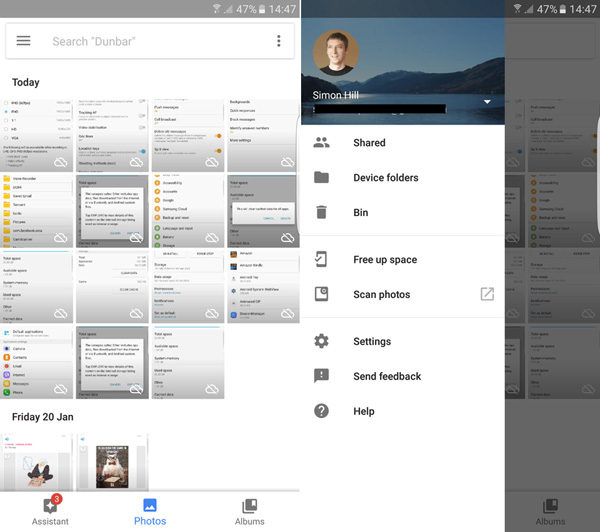
ปัจจุบัน บริการเก็บไฟล์บน Cloud มีให้เลือกมากมาย แถมยังสามารถใช้งานได้ฟรี ไม่เสียเงิน อย่างเช่น Google Drive, , Dropbox หรือ OneDrive เป็นต้น นอกจากจะไม่เปลืองเนื้อที่จัดเก็บในตัวเครื่องแล้ว ยังสามารถใช้เป็นที่สำรองข้อมูล ไม่ต้องกลัวว่าข้อมูลจะสูญหายอีกด้วย
10. Factory Reset
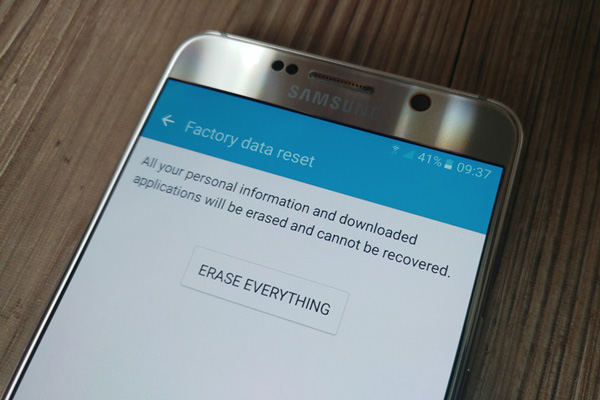
Factory Reset หรือการตั้งค่าคืนจากโรงงานนั้น คือการลบข้อมูลทั้งหมดที่อยู่ในตัวเครื่องออก ฉะนั้น ก่อนที่จะทำ Factory Reset จะต้อง back up ข้อมูลทั้งหมดเสียก่อน โดยวิธีการทำ Factory Reset นั้น ให้เข้าไปที่ Settings > Backup & Reset > Factory Data Reset แล้วเลือก Erase Everything หรือ Reset Phone
---------------------------------------
ที่มา : digitaltrends.com
แปลและเรียบเรียง : techmoblog.com
Update : 07/02/2017
หน้าหลัก (Main) |
(สินค้า IT) ออกใหม่ |
|
FOLLOW US |




![[How To] 8 วิธีตั้งค่ามือถือ Android ให้ประมวลผลเร็วขึ้น](/uploads/head_news/2022/archive_1664443982_0549413f9968.jpg)


![[How To] ปัญหาเครื่องค้าง บนมือถือ Android กดปุ่มอะไรไม่ได้เลย แก้ไขอย่างไรดี มาดูกัน](/uploads/head_news/2021/archive_1624358619_5540227f9968.jpg)